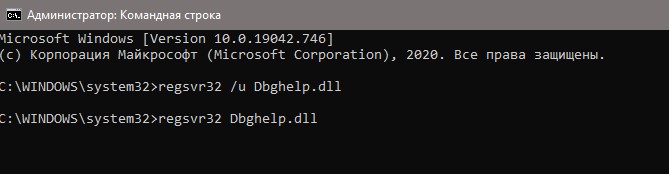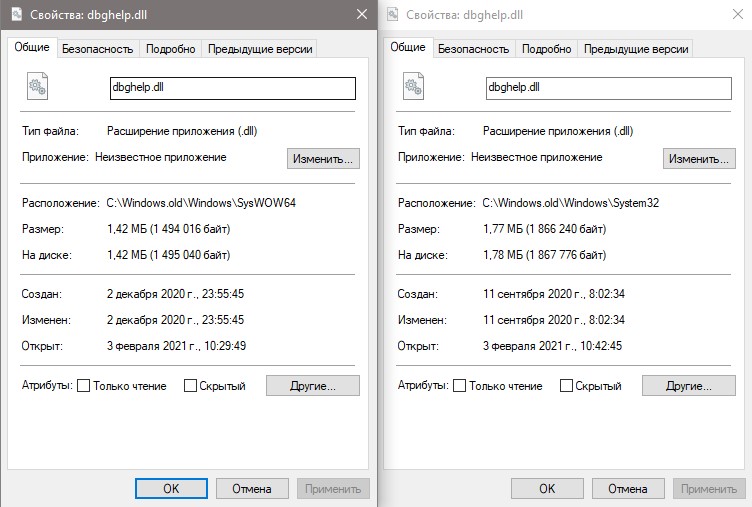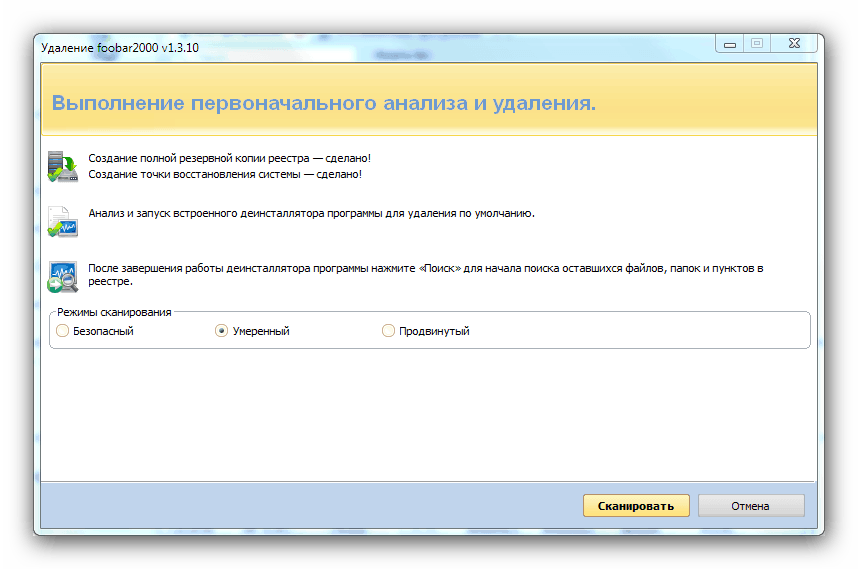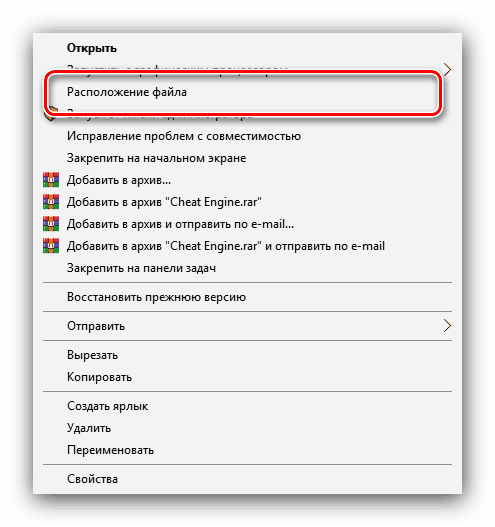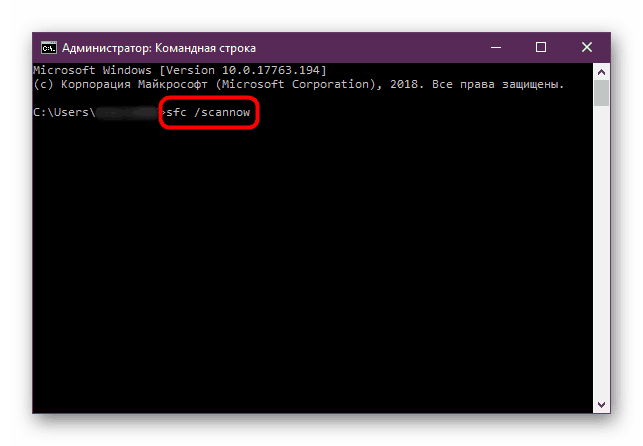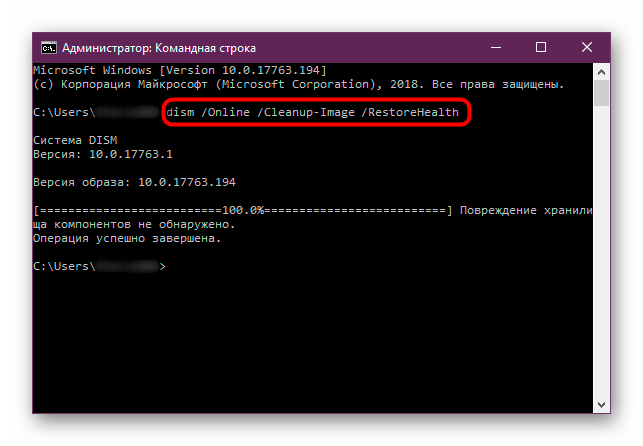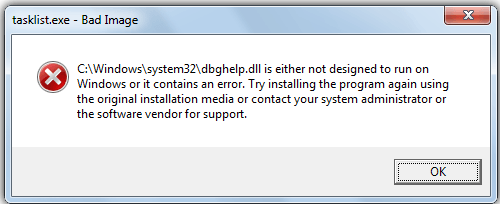Ошибка, когда файл Dbghelp.dll не найден при запуске программ или игр, встречается больше всего в ранних версиях, как Windows 7 или XP. Библиотека Dbghelp.dll отвечает за компонент Windows Image Helper в целом и причиной возникновения проблемы может быть поврежденный файл, реестр или вирус.
Если ISDone.dll: Unarc.dll вернул код ошибки при распаковке игры на указание Dbghelp.dll, то обратитесь к данному руководству.
Как устранить ошибку Dbghelp.dll в Windows
Давайте разберем, как исправить ошибку файла Dbghelp.dll, когда он не найден в системе. Куда кидать данный файл, в случае, если его можно взять на другом ПК.
1. Перерегистрация Dbghelp.dll
Запуcтсите командную строку от имени администратора и введите:
regsvr32 /u Dbghelp.dllregsvr32 Dbghelp.dll
Если выдаст ошибку при регистрации, двигаемся дальше.
2. Проверка системных файлов
Запуcтсите командную строку от имени администратора и введите ниже две команды по очереди:
sfc /scannow DISM /Online /Cleanup-Image /RestoreHealth
3. Скачать последнюю версию DbgHelp.dll
Перейдите на сайт Mcirsooft и скачайте последнюю версию DbgHelp.dll, которая входит в SDK.
4. Расположение файла Dbghelp.dll
Вы можете взять файл Dbghelp.dll на другом компьютере. Расположение данного файла следующее:
- C:WindowsSystem32
- C:WindowsSysWOW64
Примечание: Также, файл может быть в корне папке игры или программы. Если в папке с игрой есть такие папки как bin, Win64, Win32, то посмотрите или закиньте данный файл.
5. Дополнительные советы
- Просканируйте систему на вирусы сканером как DrWeb или Zemana.
- Обновите Windows до последней версии, так как файл системный.
- Можете откатить систему назад на пару дней в рабочее состояние нажав Win+R и введя rstrui.exe.
- Если вы скачали программу или игру, то посмотрите внимательно, нет ли дополнительных компонентов для установки помимо игры.
Смотрите еще:
- Ошибка DDRAW.dll, когда файл не найден в Windows 10
- Ошибка Failed to load steamui.dll в Steam на Windows 10
- Исправить ошибку KERNEL32.dll, когда библиотека не найдена
- Скачать vcruntime140_1.dll и исправить ошибку в Windows 10
- Отсутствует Ffmpeg.dll в Windows 10 — Как исправить?
[ Telegram | Поддержать ]
Файл dbghelp — динамическая библиотека, которая установлена в системе по умолчанию. Ошибка с упоминанием этого компонента может появляться при запуске отдельных приложений. Обычно она связана с тем, что система не получает доступа к файлу, когда он требуется. Выглядеть данная ошибка может так: «Точка входа в процедуру minidumpwritedump не найдена в библиотеке dll dbghelp.dll». Возможны и другие вариации процедур — symsetsearchpathw, dbgcore.minidumpwritedump и т.д.
Переустановка приложения
Если ошибка возникает при запуске одной программы, то первым делом переустановите её. Возможно, при первой инсталляции компоненты были перенесены некорректно, из-за чего приложение не запускается.
Удаляем программу и все следы её пребывания в системе. Самый простой способ — использовать утилиту Revo Uninstaller. После деинсталляции она предлагает выбрать режим сканирования, в ходе которого будет выполняться поиск файлов удалённого приложения. Выбираем продвинутый режим и стираем следы программы.
Продвинутое сканирование поможет полностью удалить программу
Вместо Revo Uninstaller можно использовать чистящую утилиту CCleaner. В ней есть инструмент для деинсталляции программ, но самое важное — очистка реестра от ошибочных записей.
Загрузка …
Добавление библиотеки в папку программы
Если программе нужен файл dbghelp.dll, то инсталлятор по умолчанию переносит его в корневую папку приложения. Однако иногда этого не происходит. Но мы можем добавить динамическую библиотеку вручную.
- Открываем папку C:WindowsSystem32.
- Кликаем правой кнопкой по файлу dbghelp.dll и выбираем опцию «Копировать».
- Находим иконку программы, при запуске которой появляется ошибка. Кликаем по ней правой кнопкой и выбираем опцию «Расположение файла».
- Кликаем правой кнопкой по свободному пространству в каталоге и выбираем опцию «Вставить».
Вставляем файл dbghelp.dll в каталог программы
После успешного добавления динамической библиотеки перезагружаем компьютер и проверяем, устранена ли ошибка.
Загрузка …
Проверка системных файлов
Так как dbghelp.dll является системным файлом, мы можем проверить его работоспособность с помощью встроенных инструментов Windows и даже устранить сбои.
- Запускаем командную строку от имени администратора.
- Вводим sfc /scannow и нажимаем Enter.
Проверяем системные файлы с помощью SFC
Вторая системная утилита DISM выполняет более глубокое сканирование, проверяя целостность хранилищ системных файлов.
- Запускаем командную строку с правами администратора.
- Вводим dism /Online /Cleanup-Image /RestoreHealth и нажимаем Enter.
DISM восстанавливает хранилища системных файлов
Загрузка …
Вместо командной строки можно использовать консоль PowerShell. В ней синтаксис — Repair-WindowsImage -Online -RestoreHealth. Но результат проверки будет таким же, как через командную строку — восстановление системных файлов.
Загрузка …
Post Views: 3 200
Проблемы с файлом dbghelp.dll возможны при запуске системных приложений, сторонних программ, утилит, игровых приложений и эмуляторов. Обычно ошибка dbghelp.dll при установке или запуске программы блокирует процесс и завершает его в аварийном порядке. Пользователь при этом может увидеть диалоговое окно о том, что отсутствует файл с указанным названием, что он повреждён, что к нему нет доступа и так далее.
Полное сканирование системы, проверка всех служебных файлов — довольно долгий процесс, и проводить его не всегда есть возможность. Чтобы не тратить время и силы зря, важно знать, что делать в подобной ситуации. Как и в случае со многими служебными компонентами Microsoft Developer Network (MSDN), проблемы с этой динамической библиотекой решаются по стандартному алгоритму вне зависимости от версии операционной системы.
Вот как исправить возникшую ситуацию:
- Скачать dbghelp.dll одиночным файлом на компьютер.
- Скопировать скачанный файл в системную папку Windows.
- При необходимости подтвердить перезапись файла.
Следует помнить, что адрес системной папки может различаться в зависимости от того, какая у вас версия операционной системы «Виндовс» и какую разрядность она имеет — 32- или 64-битную. Если всё сделано правильно, то проблемы с установкой, запуском и работой приложений, которые возникали из-за этого файла, должны исчезнуть. Если ошибки по-прежнему возникают, но уже из-за других файлов — необходимо решить проблемы с ними.
Как установить DLL файл вы можете прочитать на странице, в которой максимально подробно описан данный процесс.

Скачать файл dbghelp.dll
Разработчик
Microsoft
ОС
Windows XP, Vista, 7, 8, 10
Разрядность
32/64bit
Кол-во скачиваний
10762- Рейтинг
Поделиться файлом
Часто пользователи Window задаются вопросом «Где скачать dbghelp.dll для Windows 7/8/10?». Обычно этот вопрос возникает по причине возникновения ошибки, связанной с системным файлом dbghelp.dll. Данный файл – dll-библиотека, которая является компонентом операционной системы и выполняет определенные функции для корректной работы программ и приложений. Ошибка может возникнуть, когда программа или приложение повредили данную библиотеку.
Для исправления ошибки, рекомендуется два способа:
- Скачать dbghelp.dll отдельно от прочих файлов
- Переустановить программу, которая сообщила об ошибке
Если скачать данный файл х32-64 бит (в соответствии с разрядностью системы), то необходимо поместить данный файл в системную папку. Название данной папки зависит от разрядности операционной системы (System32 или SysWOW64). Когда библиотека помещена в нужную папку, её необходимо зарегистрировать, и выполнить перезагрузку компьютера. Это исправит возникшую проблему.
Есть вариант с переустановкой программы, которая сообщила о возникшей ошибке. Данная программа использует dbghelp.dll в своей работе, а следовательно он содержится в файловой системе программы. В процессе переустановки файл автоматически установится с правильной конфигурацией на компьютер.
dbghelp.dll для 32 bit
Windows 7/8/10
Microsoft
630.1 kb
dbghelp.dll для 64 bit
Windows 7/8/10
Microsoft
736.2 kb
Добавить комментарий
Популярное


Dbghelp.dll — динамически подключаемая библиотека из набора стандартных dll-библиотек ОС Windows. Dll-файлы, как и собственно файл dbghelp.dll, — это файлы, содержащие код, к которому обращаются сразу многие приложения, своеобразные файлы общего пользования. Многие ошибки в ОС компании Microsoft связаны с файлами DLL.
Ошибки с файлами DLL условно можно разделить на два ключевых типа. Первый тип — это ошибки, вызванные повреждением или удалением файла. (Причин тому множество, наиболее частая из них — системный сбой в результате экстренной остановки системы.) Окна ошибок в Windows сообщают в подобных случаях, что «файл поврежден», «файл не найден», или же, что «отсутствует файл». Второй тип — это dll-ошибки, связанные со сбоем в обращающемся к файлу DLL приложении. Это те ошибки, когда, например, Вам сообщают, что у запущенного Вами приложения «отсутствуют права доступа к файлу». Или ошибка dbghelp dll при установке.
Как исправить подобные ошибки? Для устранения ошибок второго типа Вам понадобиться разобраться с дающим сбой приложением. Нужно либо просто переустановить его, либо переустановить его строго под правами администратора. В некоторых случаях речь идет о необходимости произвести обновление ПО и его компонентов либо об установке специальных «патчей» (приложений, закрывающих «дыры» в коде программного обеспечения). Одним словом, сбой приложения — вещь каждый раз уникальная и требующая особого анализа. Поэтому, если Вы вдруг не уверены, к какому типу относится Ваша ошибка с файлом dbghelp.dll (поврежден ли файл, или проблема кроется в ПО), запустите инструмент проверки целостности всех компонентов виндовс.
Для запуска ПО для проверки необходимо выполнить следующие действия. Во-первых, откройте меню «Пуск», вкладку «Все программы», далее — вкладку «Стандартные». Потом от имени администратора запустите «Командную строку», нажав на ярлык правой клавишей мышки и выбрав в открывшемся контекстном меню пункт «Запуск от имени администратора». В открывшемся окне Вам необходимо ввести команду «sfc/scannow» и нажать Enter на клавиатуре. Далее начнется процесс проверки Вашей системы, ход выполнения которого будет отражен в процентах. Дождавшись окончания проверки, Вы получите ее результат, который программа выдаст Вам в окне командной строки.
Итак, если речь идет о повреждении/отсутствии файла dbghelp.dll. Что делать? Вам понадобится скачать dbghelp dll и зарегистрировать его, пользуясь следующей инструкцией.
Установка файла вручную:
- Для 64bit копируем в C: Windows System32 и в C: Windows SysWOW64;
- Для 32bit копируем в C: Windows System32
Для других ОС:
Смотрите также
Api-ms-win-crt-runtime-l1-1-0.dll
Api-ms-win-crt-runtime-l1-1-0.dll – обеспечивает динамический доступ программ и игр к файлам библиот…
Steam_api64.dll
Steam api64 dll – файл, позволяющий игровым приложениям взаимодействовать с сервером Steam и с други…
Msvcp140_dll
Msvcp140 dll – системная ошибка, которая возникает при запуске программы или приложения, и не позвол…
Steam_api.dll
У геймеров часто возникает неполадка, говорящая о не нахождении системой файла Steam_api.dll, потому…
Xlive.dll
Многие новейшие приложения требуют для своего функционирования специальный клиент – Games For Window…
Openal32.dll
Openal32.dll – компонент динамической библиотеки OpenGL, отвечающий за параметры и качество звука в…
Добавить комментарий
- Dbghelp.dll не найден
- Не удалось запустить это приложение, так как dbghelp.dll не был найден. Переустановка приложения может решить проблему.
- Программа не может запуститься, потому что dbghelp.dll отсутствует на вашем компьютере.
- Не удается найти [PATH] dbghelp.dll.
- Файл dbghelp.dll отсутствует.
- Не удается запустить [ПРИЛОЖЕНИЕ]. Отсутствует необходимый компонент: dbghelp.dll. Пожалуйста, установите [ПРИЛОЖЕНИЕ] снова.
Причины ошибок в файле Dbghelp.dll не найдены
Не загружайте файл dbghelp.dll с веб-сайта загрузки DLL . Если вам требуется копия файла dbghelp.dll, получите ее из оригинального, законного источника.
Как исправить ошибки в Dbghelp.dll
Попробуйте эти шаги по порядку, пока проблема не будет решена:
-
Восстановите свою корзину
Восстановите удаленный файл dbghelp.dll, только если вы уверены, что удалили его самостоятельно.
-
Переустановите программу, которая использует файл Dbghelp.dll
-
Запустить проверку файлов
-
Обновить Windows
-
Запустите сканирование на вирусы и вредоносные программы всей вашей системы
-
Используйте Восстановление системы, чтобы отменить последние системные изменения
-
Обновление драйверов оборудования
-
Откатить ваши драйверы
-
Восстановите вашу установку Windows
Выполнение Windows Startup Repair или восстановление установки должны восстановить все файлы Windows DLL до их рабочих версий.
-
Очистить реестр Windows
-
Выполните чистую установку Windows
Вся информация на вашем жестком диске будет стерта во время чистой установки.
-
Проверьте и замените ваше оборудование